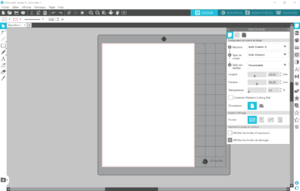« Silhouette Cameo » : différence entre les versions
m (→Modèles) |
Aucun résumé des modifications |
||
| (Une version intermédiaire par un autre utilisateur non affichée) | |||
| Ligne 5 : | Ligne 5 : | ||
Les machines de découpe '''Silhouette''' offrent de nombreuses possibilités de découpe de matériaux divers et proposent un catalogue de designs prêts à découper sur leur Design Store. Des fonctionnalités permettent à l'utilisateur de faire leurs propres designs à partir de zéro, de calquer les traits d'une image, ou encore prendre une photo sur laquelle on ajoute des traits de découpe. Hormis la création artistique, les fonctionnalités des machines Silhouette peuvent être mises en application dans un cadre professionnel (matériel promotionnel...) ou encore pédagogique (création de fiches, jeux, supports d'enseignement...). | Les machines de découpe '''Silhouette''' offrent de nombreuses possibilités de découpe de matériaux divers et proposent un catalogue de designs prêts à découper sur leur Design Store. Des fonctionnalités permettent à l'utilisateur de faire leurs propres designs à partir de zéro, de calquer les traits d'une image, ou encore prendre une photo sur laquelle on ajoute des traits de découpe. Hormis la création artistique, les fonctionnalités des machines Silhouette peuvent être mises en application dans un cadre professionnel (matériel promotionnel...) ou encore pédagogique (création de fiches, jeux, supports d'enseignement...). | ||
A TECFA, nous possédons la [[Silhouette Cameo]] (version 1) de 2011 (Octobre 2022) mais nous rencontrons des difficultés de connexion avec les ordinateurs ayant des OS récents. Par ailleurs, la machine ne dispose plus de support technique. | |||
== Spécifications techniques == | == Spécifications techniques == | ||
| Ligne 78 : | Ligne 81 : | ||
=== Interface de Silhouette Studio === | === Interface de Silhouette Studio === | ||
Silhouette Studio permet de faire du traitement de designs pour les découper à l'aide d'une machine Silhouette. L'espace de travail représente la zone de découpe, sur laquelle il est possible d'ouvrir et d'ajouter ses propres designs. | Silhouette Studio permet de faire du traitement de designs pour les découper à l'aide d'une machine Silhouette. L'espace de travail représente la zone de découpe, sur laquelle il est possible d'ouvrir et d'ajouter ses propres designs. | ||
[[Fichier:Barre d'outils Silhouette Studio.png | |||
[[Fichier:Barre d'outils Silhouette Studio.png|590x590px|'''Barre d'outils Silhouette Studio'''|centré]] | |||
'''Une partie des outils''' sont similaires à d'autres logiciels de traitement de contenu, et permettent des actions telles que ouvrir un document, sélectionner un élément, insérer une zone de texte, etc. (Voir partie en haut à gauche de l'image ci-contre) | '''Une partie des outils''' sont similaires à d'autres logiciels de traitement de contenu, et permettent des actions telles que ouvrir un document, sélectionner un élément, insérer une zone de texte, etc. (Voir partie en haut à gauche de l'image ci-contre) | ||
[[Fichier:Barre onglets Silhouette Studio.png | |||
[[Fichier:Barre onglets Silhouette Studio.png|531x531px|Barre d'onglets Silhouette Studio|centré]] | |||
'''Une barre d'onglets''' propre à Silhouette Studio permet d'accéder à différentes options: '''Design''' est la fenêtre visible dans l'image ci-contre. Il s'agit de la zone de création du logiciel. '''Boutique''' mène vers une page internet du Silhouette Design Store. Il est possible d'y acheter des designs préfaits et prêts à l'emploi. '''Bibliothèque''' rassemble les designs sur lequel l'utilisateur a travaillé ou a choisi d'enregistrer. Il est possible d'organiser ses dossiers selon sa propre volonté. Enfin, '''Envoyer''' correspond à la fonction "Imprimer" d'une imprimante; une fois le design prêt, on sélectionne cet onglet afin d'aller à l'étape suivante: une prévisualisation du design avec les dernières options (force de la lame...), et le bouton de découpe. | '''Une barre d'onglets''' propre à Silhouette Studio permet d'accéder à différentes options: '''Design''' est la fenêtre visible dans l'image ci-contre. Il s'agit de la zone de création du logiciel. '''Boutique''' mène vers une page internet du Silhouette Design Store. Il est possible d'y acheter des designs préfaits et prêts à l'emploi. '''Bibliothèque''' rassemble les designs sur lequel l'utilisateur a travaillé ou a choisi d'enregistrer. Il est possible d'organiser ses dossiers selon sa propre volonté. Enfin, '''Envoyer''' correspond à la fonction "Imprimer" d'une imprimante; une fois le design prêt, on sélectionne cet onglet afin d'aller à l'étape suivante: une prévisualisation du design avec les dernières options (force de la lame...), et le bouton de découpe. | ||
Dernière version du 23 octobre 2022 à 11:27
Introduction
Le fabricant Silhouette, établi à Utah (USA), est à l'origine de différentes machines de fabrication numérique destinées aux artistes, créateurs, bricoleurs, professionnels, amateurs, etc. Ils sont plus connus pour leurs gammes de traceurs de découpe (Cameo, Portrait, Curio...), mais possèdent également dans leur catalogue une machine de création de tampons personnalisés (Silhouette Mint) et une machine 3D (Silhouette Alta).
Les machines de découpe Silhouette offrent de nombreuses possibilités de découpe de matériaux divers et proposent un catalogue de designs prêts à découper sur leur Design Store. Des fonctionnalités permettent à l'utilisateur de faire leurs propres designs à partir de zéro, de calquer les traits d'une image, ou encore prendre une photo sur laquelle on ajoute des traits de découpe. Hormis la création artistique, les fonctionnalités des machines Silhouette peuvent être mises en application dans un cadre professionnel (matériel promotionnel...) ou encore pédagogique (création de fiches, jeux, supports d'enseignement...).
A TECFA, nous possédons la Silhouette Cameo (version 1) de 2011 (Octobre 2022) mais nous rencontrons des difficultés de connexion avec les ordinateurs ayant des OS récents. Par ailleurs, la machine ne dispose plus de support technique.
Spécifications techniques
Tecfa possède le modèle Silhouette Cameo sorti en octobre 2011.
Spécifications techniques de ce modèle:
| Taille | 57,15 x 21,59 x 15,24 cm |
| Poids | 4,05 kg |
| Zone de découpe maxi (tapis) | 20,32 x 30,48 cm |
| Zone de découpe maxi (rouleau) | 20,32 x 304 cm |
| Epaisseur média maxi | 2 mm |
| Force de coupe maxi | 210 gf |
Modèles
Silhouette Cameo
La Silhouette Cameo est le premier modèle de Traceur de découpe produit par Silhouette. Elle peut découper plus de 100 types de matériaux différents, et possède un grand espace de découpe parmi des machines Silhouette. Son successeur, la Silhouette Cameo 3 sortie en août 2016, possède des fonctions et spécifications similaires, tout en ayant quelques fonctionnalités supplémentaires: le chariot double et une fonction Bluetooth, ainsi qu'une comptabilité avec l'accessoire AutoBlade.
Silhouette Cameo 4
Sortie en septembre 2019, la Silhouette Cameo 4 est la petite dernière de la gamme des traceurs de découpe du fabricant Silhouette. Elle est livrée avec un tapis de découpe et l'accessoire AutoBlade (possibilité de changer avec des accessoires optionnels). Il est possible d'utiliser la Cameo 4 avec le tapis de découpe, ou directement au rouleau, avec le chargeur de rouleau et le massicot transversal intégrés. A la différence de la Silhouette Cameo 3, la force et la vitesse de la machine sont plus élevées, la portée du bluetooth a été augmentée, un chargeur de rouleau est inclus, le port clé USB et les tiroirs de rangements ne sont plus présents, et la détection automatique de l'outil utilisé a été ajoutée.
Spécifications techniques de ce modèle:
| Taille | 57 cm x 19.5 cm x 17 cm |
| Poids | 4.7 kg |
| Zone de découpe maxi (tapis) | 30.5 cm x 61 cm |
| Zone de découpe maxi (rouleau) | 30.5 cm x 300cm |
| Epaisseur média maxi | 3 mm |
| Force de coupe maxi | 210 gf (Outil 1)
5 kgf (Outil 2) |
Cameo Portrait, Curio, PLUS, PRO
- La Silhouette Portrait est similaire aux Cameo; elle se distingue par ses dimensions réduites lui donnant une meilleure portabilité. Elle peut découper les même matériaux que la Cameo, mais ne possède pas d'écran, et pas de rouleaux réglables.
- La Silhouette Curio, bien qu'elle soit capable de faire de la découpe, est plutôt une machine spécialisée pour les ornements. Elle est capable d'effectuer des tâches de (dé)gaufrage, de gravure, de pointillisme et de poinçonnage. Par ailleurs, sa structure surélevée permet de traiter des matériaux plus épais (jusqu'à 5mm) que les autres machines Silhouette: le bois, le métal...
- Les Silhouette 4 PLUS et PRO possèdent des caractéristiques identiques à la Silhouette Cameo 4. Leurs différences se situent dans la taille; la Silhouette PLUS possède une largeur de découpe de 15 pouces (37,1 cm sans tapis/38,1 cm avec), et la Silhouette PRO possède une largeur de découpe de 24 pouces (60cm), faisant d'elle une machine de traitement de grand format (A3...).
Installation
- Lors du déballage d'une nouvelle machine, il est conseillé de créer un compte et de l'enregistrer auprès de SilhouetteAmerica.com/setup. Cette étape permet ensuite à l'utilisateur d'avoir accès aux informations de garantie et à des designs sur la boutique numérique Design Store de Silhouette.
- Pour pouvoir utiliser une machine Silhouette, il est essentiel de télécharger le logiciel/pilote Silhouette Studio: Silhouetteamerica.com/software
- Afin de découper un design, il faut ouvrir Silhouette Studio pour le traiter.
- Brancher l'alimentation de la Silhouette Cameo, et connecter le câble USB à son ordinateur.
Réglages et découpe
Interface de Silhouette Studio
Silhouette Studio permet de faire du traitement de designs pour les découper à l'aide d'une machine Silhouette. L'espace de travail représente la zone de découpe, sur laquelle il est possible d'ouvrir et d'ajouter ses propres designs.
Une partie des outils sont similaires à d'autres logiciels de traitement de contenu, et permettent des actions telles que ouvrir un document, sélectionner un élément, insérer une zone de texte, etc. (Voir partie en haut à gauche de l'image ci-contre)
Une barre d'onglets propre à Silhouette Studio permet d'accéder à différentes options: Design est la fenêtre visible dans l'image ci-contre. Il s'agit de la zone de création du logiciel. Boutique mène vers une page internet du Silhouette Design Store. Il est possible d'y acheter des designs préfaits et prêts à l'emploi. Bibliothèque rassemble les designs sur lequel l'utilisateur a travaillé ou a choisi d'enregistrer. Il est possible d'organiser ses dossiers selon sa propre volonté. Enfin, Envoyer correspond à la fonction "Imprimer" d'une imprimante; une fois le design prêt, on sélectionne cet onglet afin d'aller à l'étape suivante: une prévisualisation du design avec les dernières options (force de la lame...), et le bouton de découpe.
Un panneau d'outils supplémentaires sur la droite du logiciel permet de modifier son design selon plusieurs paramètres. (transformation, remplissage de couleurs, coutours, etc.). C'est également à partir de là qu'on accède à la fonction Pixscan de Silhouette: à l'aide d'un tapis de découpe spécial, il est possible de découper autour d'une image imprimée.
Accessoires Silhouette
Lames
- AutoBlade: Versions disponibles pour Cameo 3 ou 4. Les réglages de la lames peuvent être effectués automatiquement à l'aide de l'AutoBlade.
- Lame rotative: Différente manière de couper en faisant rouler la lame sur le matériau découpé. Plutôt indiqué pour les tissus, feutres, etc.
- Lame poinçon: Pour Cameo 4: outil de perforation. Permet de créer des "points de désherbage". Indiqué pour vinyle, et matériaux de transfert à chaud.
- Lame kraft: Ou lame de découpe profonde. Il existe différentes tailles de cette lame. Elle permet de découper des matériaux plus épais/résistants.
Autres outils
- Porte-stylo: Versions disponibles pour Cameo 3 ou 4. Vient avec plusieurs embouts pour pouvoir l'utiliser avec différents types de crayons, stylos, feutres...
Matériaux
- Papier, papier cartonné
- Vinyl
- Cardstock adhésif
- Autocollants bombés
- Encres et matières à pochoir
- Tissus
- Gravure sur verre
- Transfert à chaud
- Crayons à croquis
- Et plus: Carton gris, liège, carton ondulé, tissu en coton imprimable, feuille adhésive double-face, papier kraft imprimable, papier magnétique, feuilles à gratter, papier à tatouages temporaires, papier washi, film électrostatique pour vitrage, plaque de mousse...(voir Silhouette Shop)